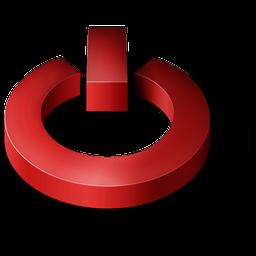Несомненно, любой, кто хотя бы отдалённо владеет ПК, знает о том, что включение и выключение компьютера относятся к тем функциям, которые знакомы даже детям. Но мало кто даже задумывается о том, что выключать его можно ещё и другими, более удобными и подчас более функционально приемлемыми способами, которые и будут рассмотрены в этой статье.

Вспомогательные программы
Выключение компьютера, несмотря на расхожее мнение, можно выполнять не только нажимая на пресловутую кнопочку в панели «Пуск». Существует множество программ, включающих в свой спектр разнообразие функций по контролю операционной системы. Для чего это нужно? К примеру, ваш ребёнок часто и много времени проводит за ПК, а вы желаете ограничить это время. Для этого вам всего лишь нужно установить соответствующую программу и настроить её на автоматическое выключение компьютера в заданное время. В результате вы сможете усилить родительский контроль и спокойно заниматься своими делами.

Другое дело, что также во многих аудио-, видео- и прочих проигрывателях выключение компьютера используется как функция защиты от чрезмерного и бесполезного использования системных ресурсов. К таким программам относятся WinAmp, Aimp и прочие воспроизводящие звуковые дорожки программы. Например, если вы любите засыпать под музыку или аудиокнигу, то достаточно выставить в соответствующем меню «выключение компьютера» по определённым параметрам: завершение музыкальной дорожки, плейлиста или выставить определённое время. Это достаточно удобно для тех, кто не любит лишний раз смотреть на часы или же просто предпочитает автоматику в обслуживании.
Иные способы
Наименее популярным, но в то же время очень удобным является использование командной строки. Если у вас проблемы с операционной системой и не работает кнопка в меню «Пуск», но в то же время вы не хотите рисковать устройством, отключая ПК из сети, выключение компьютера из командной строки станет для вас настоящим спасением. Для того чтобы сделать это, вам нужно произвести следующие нехитрые манипуляции:
1) Войдите в командную строку и введите следующее: shutdown -s -t 0
С помощью этой команды вы немедленно выключите свой ПК без использования иных вспомогательных сервисных служб.
2) Для перезагрузки компьютера можно использовать следующую команду: shutdown -r -t 0
Часто встречающиеся проблемы